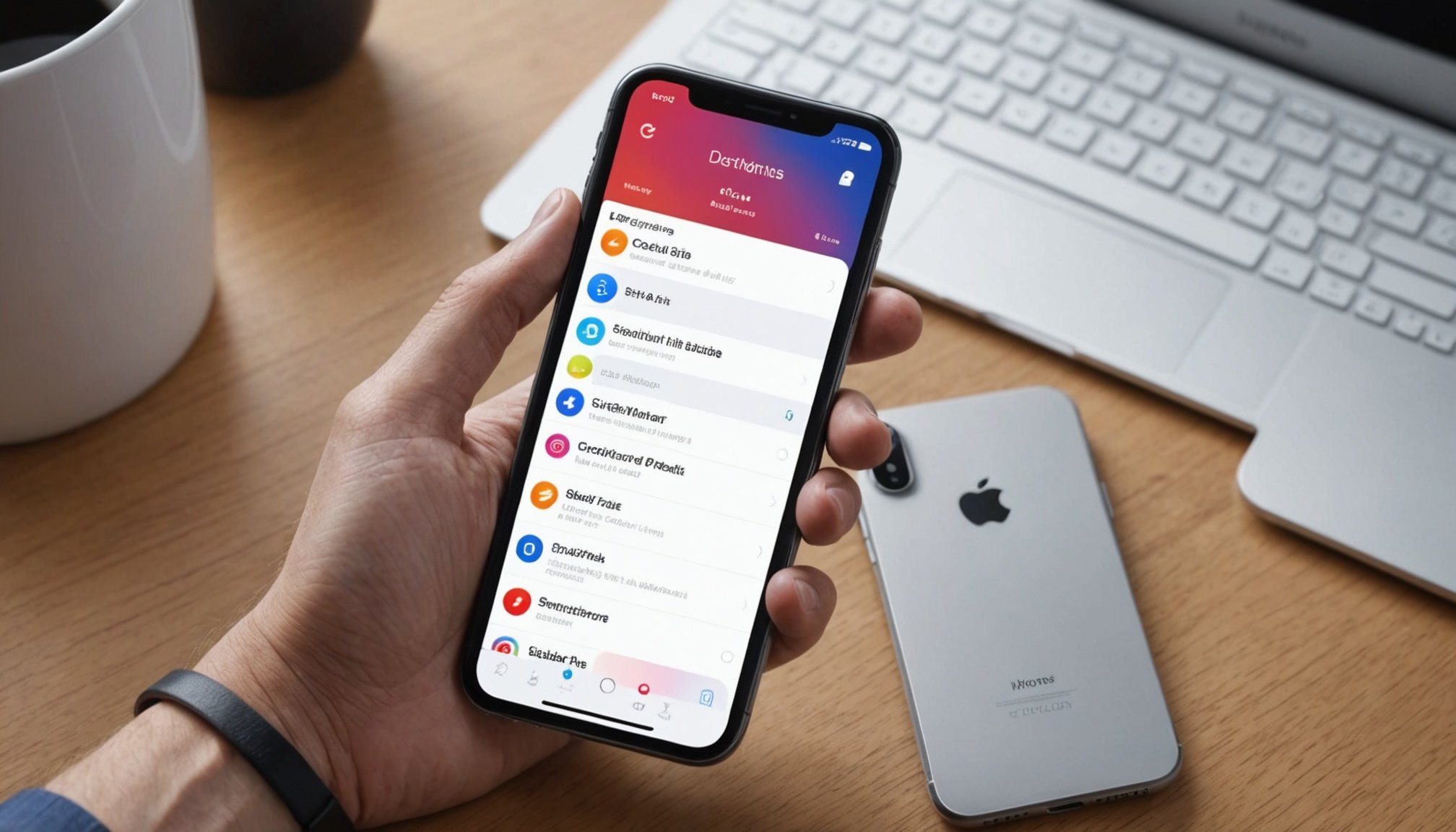L’ère numérique continue de repousser les frontières de la commodité et de l’efficacité. Avec la puissance des smartphones comme l’iPhone, les tâches quotidiennes sont devenues beaucoup plus faciles à accomplir. Grâce à Siri, l’assistant vocal d’Apple, vous pouvez désormais automatiser ces tâches avec des raccourcis. Cet article vous expliquera comment vous pouvez tirer parti des raccourcis Siri pour optimiser votre temps et votre productivité.
Découverte des raccourcis Siri
Avant de plonger dans les détails de leur utilisation, il est essentiel de comprendre ce que sont les raccourcis Siri. Les raccourcis Siri sont des séquences d’actions que votre iPhone ou tout autre appareil iOS peut effectuer en réponse à une commande vocale spécifique. Par exemple, vous pourriez dire "Hey Siri, bonne nuit", et votre téléphone pourrait automatiquement mettre en veille toutes les applications ouvertes, baisser la luminosité de l’écran et activer votre réveil pour le matin suivant.
A lire aussi : Comment configurer un contrôle parental avancé sur un Google Pixel ?
Comment configurer les raccourcis Siri sur votre iPhone
La mise en place de raccourcis Siri sur votre iPhone est un processus simple et direct. Pour commencer, allez dans les Réglages de votre appareil iOS et sélectionnez "Siri & Recherche". Ensuite, choisissez "Raccourcis Siri" et vous pourrez voir une liste de suggestions de raccourcis basées sur vos habitudes d’utilisation de votre iPhone. Vous pouvez ajouter ces raccourcis ou en créer de nouveaux en appuyant sur le "+" en haut à droite de l’écran.
Utilisation de l’application Raccourcis
L’application Raccourcis est une autre excellente ressource pour tirer le meilleur parti des raccourcis Siri. Cette app d’Apple vous permet de créer des raccourcis personnalisés en combinant différentes actions dans un ordre spécifique. Pour utiliser cette application, ouvrez-la et appuyez sur le "+" pour ajouter un nouveau raccourci. Vous pouvez ensuite ajouter des actions à partir d’une variété d’applications et de services, et même définir des déclencheurs spécifiques pour vos raccourcis.
Dans le meme genre : Comment optimiser la qualité audio des appels vidéo sur un Huawei ?
Automatisation des tâches quotidiennes avec les raccourcis Siri
Maintenant que vous comprenez comment configurer et utiliser les raccourcis Siri, voyons comment vous pouvez les utiliser pour automatiser certaines de vos tâches quotidiennes. Vous pouvez, par exemple, créer un raccourci pour vos routines du matin, qui pourrait inclure le réglage de votre alarme, l’ouverture de votre application de nouvelles préférée et la lecture de votre musique matinale. De même, vous pouvez avoir un raccourci pour votre voyage en voiture qui lance votre playlist préférée, vous donne les dernières informations sur le trafic et vous donne les directions pour votre destination.
Les raccourcis Siri pour les utilisateurs de Mac
Les raccourcis Siri ne sont pas limités aux appareils iOS. Si vous êtes un utilisateur de Mac, vous pouvez également utiliser les raccourcis Siri pour automatiser vos tâches sur votre ordinateur. Pour ce faire, allez dans les Préférences Système de votre Mac, puis sélectionnez Siri. De là, vous pouvez configurer vos raccourcis, tout comme vous le feriez sur votre iPhone. Vous pouvez même synchroniser vos raccourcis entre vos appareils iOS et Mac pour une expérience plus fluide et intégrée.
Alors, que vous soyez un utilisateur de longue date de l’iPhone ou un novice, les raccourcis Siri offrent une multitude de possibilités pour automatiser vos tâches quotidiennes et augmenter votre productivité. N’attendez plus, commencez à explorer ces options aujourd’hui!
Les raccourcis Siri pour Apple Watch et iPad
Il est important de noter que l’utilisation des raccourcis Siri n’est pas exclusive à l’iPhone. Les utilisateurs d’Apple Watch et d’iPad peuvent également tirer parti de cette fonctionnalité innovante pour automatiser leurs tâches quotidiennes.
Sur votre Apple Watch, vous pouvez utiliser les raccourcis Siri de la même manière que sur votre iPhone. Pour cela, vous devez d’abord activer Siri sur votre montre en allant dans les Réglages, puis en sélectionnant Siri. Ensuite, dans l’application Raccourcis sur votre iPhone, vous pouvez créer et gérer vos raccourcis qui seront synchronisés avec votre montre. Pour utiliser un raccourci, il suffit de dire "Hey Siri" suivi de votre phrase de raccourci. Par exemple, vous pouvez créer un raccourci pour démarrer une séance d’entraînement spécifique, vérifier votre rythme cardiaque ou même envoyer un message à un contact spécifique.
De même, sur votre iPad, l’utilisation des raccourcis Siri est aussi simple que sur votre iPhone. Allez dans les Réglages, puis sélectionnez "Siri & Recherche". Ici, vous pouvez activer Siri et configurer vos raccourcis. Une fois que c’est fait, vous pouvez utiliser Siri pour lancer vos raccourcis en utilisant votre voix, exactement comme vous le feriez sur votre iPhone. Grâce à ces raccourcis, vous pouvez facilement ouvrir une page web spécifique, démarrer une présentation, ou même transformer un document en PDF.
Les raccourcis Siri pour l’automatisation des tâches sur l’écran verrouillé
Une des grandes fonctionnalités des raccourcis Siri est qu’ils peuvent être utilisés même lorsque votre écran est verrouillé. Cela signifie que vous pouvez accomplir des tâches courantes sans même toucher votre appareil. Pour activer cette fonctionnalité, allez dans les Réglages de votre iPhone ou iPad, sélectionnez "Siri & Recherche", puis activez "Autoriser Siri lorsque l’appareil est verrouillé".
Par exemple, vous pourriez configurer un raccourci Siri pour lancer votre playlist de musique préférée lorsque vous dites "Hey Siri, joue ma musique". Ou bien, vous pourriez créer un raccourci pour appeler un contact spécifique lorsque vous dites "Hey Siri, appelle [nom du contact]". Vous n’avez même pas besoin de toucher votre appareil – Siri s’occupe de tout pour vous.
Il est important de noter que, pour des raisons de sécurité, certaines tâches ne peuvent pas être automatisées lorsque votre écran est verrouillé. Par exemple, vous ne pouvez pas accéder à vos photos ou à certaines informations personnelles sans déverrouiller votre appareil au préalable.
En conclusion
Les raccourcis Siri sont un outil puissant qui peut aider à automatiser une multitude de tâches quotidiennes sur votre iPhone, iPad, Apple Watch, et même sur votre Mac. Que vous souhaitiez gagner du temps, augmenter votre productivité, ou simplement rendre votre utilisation des appareils Apple plus agréable, les raccourcis Siri sont une fonctionnalité à ne pas négliger. Alors n’hésitez pas à explorer cette fonctionnalité, à créer vos propres raccourcis et à découvrir comment ils peuvent rendre votre vie numérique plus facile et plus efficace.